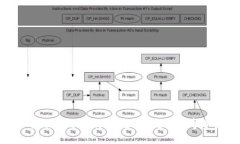在今天的数字时代,网络设备的广泛使用已经成为我们生活和工作中不可或缺的一部分。对于许多家庭和企业来说,路由器(如TP-Link等品牌)是连接互联网的重要工具。然而,随着时间的推移,用户可能会遇到各种问题,其中一个最常见的问题就是——忘记登录密码。
无论是为了访问路由器的管理界面,进行设置调整,还是因某些原因需要重新配置网络连接,能够顺利登录都是至关重要的。而当我们忘记了登录密码,就需要采取一些措施来重置或恢复密码。本文将为大家提供一个详细的攻略,教你如何安全有效地解决“tp忘记登录密码”的问题。
一、为什么会忘记TP-Link登录密码?
忘记密码是一种普遍现象,特别是在大量使用电子设备和在线服务的情况下。对于TP-Link路由器,用户可能忘记密码的原因主要有以下几点:
1. **长时间未使用**:有时候,由于网络设备长时间未使用,用户可能完全忘记了曾经设定的密码。
2. **密码复杂性**:为了提高安全性,用户可能会设置比较复杂的密码,但一旦忘记,就很难找回。
3. **多台设备的使用**:对于拥有多个网络设备的用户来说,管理不同设备的密码可能会导致混淆,造成遗忘。
4. **家庭成员或朋友更改**:在多人共同使用同一网络的情况下,有的人可能会更改默认密码,从而导致忘记原有密码。
二、如何重置TP-Link路由器登录密码
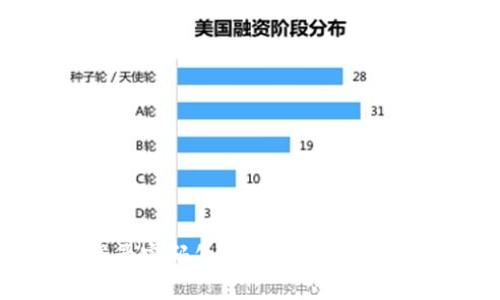
幸运的是,无论因什么原因忘记登录密码,TP-Link路由器都提供了简单的重置方法。以下是重置密码的详细步骤:
1. **找到路由器的重置按钮**:通常,TP-Link路由器的重置按钮位于路由器的后面或底部,可能是一个小孔。
2. **使用工具按压重置**:借助针状工具(如回形针)按压重置按钮,保持至少10秒钟。这将会清除路由器上的所有设置,包括Wi-Fi密码和登录密码,恢复到出厂设置。
3. **等待重启**:松开按钮后,等待路由器自动重启。指示灯会闪烁,然后恢复为正常状态。这表明路由器已完成重置。
4. **使用默认登录信息**:重置完成后,打开浏览器,输入默认的IP地址(通常为192.168.0.1或192.168.1.1),然后使用默认的用户名和密码登录(一般为admin/admin或admin/123456)。
5. **重新设置网络参数**:登录后,您需要重新配置网络参数,包括Wi-Fi名称、密码以及其他设置。确保选择一个易于记住但又安全的密码。
三、如何安全管理您的密码?
在解决了忘记TP-Link登录密码的问题后,接下来要确保不再发生此类情况,可以采取以下措施安全管理您的密码:
1. **使用密码管理器**:密码管理器可以帮助您存储所有的密码,您只需记住一个主密码。这是保护多个账户和设备密码的安全方式。
2. **定期更换密码**:为了确保网络安全,定期更换密码是一个好习惯。每隔几个月更换一次,能有效防止密码被暴露。
3. **设置密码提示**:在设置密码时,可以选择使用一些线索或提示,这样即使忘记了密码,也可以通过提示找回。
4. **使用密码复写工具**:一些现代路由器支持记录密码的复写工具,可以有效减少因忘记而重新设置的麻烦。
四、常见问题解答

1. 如果重置后还是无法登录,应该怎么办?
如果您已经尝试了重置路由器,但仍然无法登录,请尝试以下步骤:
1. **检查连接**:确保您通过正确的网络连接到路由器,如果使用的是无线网络,请确保连接对应的网络。
2. **尝试其他默认组合**:许多TP-Link路由器可能有不同的默认用户名和密码组合,您可以查阅路由器背面的标签或TP-Link官方网站的支持页面,寻找具体型号的默认信息。
3. **再次重置**:有时可能在重置过程中操作不当,可以尝试再进行一次重置,确保坚持按住重置按钮10秒以上。
4. **检查固件**:如果登录界面出现异常,有可能是路由器固件问题。可以将其升级到最新版本,通过TP-Link的官方网站获取最新固件。
2. 重置路由器会影响我的网络设置吗?
是的,重置路由器会清除所有自定义设置,包括网络名称、密码、访问控制等。这意味着,您在重置路由器后需要重新设置所有参数,以便路由器能够正常工作。
建议在重置前记录下您当前路由器的设置,包括Wi-Fi名称和密码,以便在重置后方便快捷地进行配置。如果没有记录,您可以通过TP-Link网页查找相关的设置指导,慢慢恢复之前的配置。
3. 如何保护我的路由器不被他人入侵?
为了确保路由器的安全,减小被他人入侵的风险,您可以采取以下几种措施:
1. **更改默认密码**:第一件事就是立即更改默认的登录密码,选一个复杂、容易记住的密码。
2. **禁用WPS功能**:WPS(Wi-Fi Protected Setup)虽然方便,但也可能带来安全隐患。为了网络安全,建议在路由器设置里禁用此功能。
3. **开启网络加密**:确保您的Wi-Fi网络使用WPA3或WPA2加密,这在很大程度上可以保护网络安全不被轻易攻破。
4. **定期更新固件**:TP-Link会定期发布固件更新,这些更新通常包含安全漏洞的修复和功能的改进。定期检查并更新固件,是保护网络安全的重要步骤。
4. 如果忘记了其他设备的登录密码,怎么办?
对于其他设备,忘记登录密码的处理方式通常与TP-Link路由器类似。例如,大多数品牌的路由器和网络设备都可以通过重置来恢复到出厂设置。以下是一般步骤:
1. 寻找设备手册或在线说明,找到重置按钮的位置。
2. 使用适当的工具按压重置按钮,保持按压至设备指示灯闪烁或重启。
3. 确认重置后,通过默认的用户名和密码登录,并重新设置网络参数。
4. 难以重置的情况,可以查阅品牌的官方客户支持,获取具体的帮助。
总结来说,忘记TP-Link登录密码虽是常见的问题,但通过简单的重置和合理的密码管理策略,能够有效解决并降低问题的发生频率。希望本篇文章能帮助到遇到相同问题的用户,祝您网络顺畅。